
Lesley Fowler
0
3523
923
Uanset om du vil holde øje med enheder på dit hjemmenetværk eller ønsker at overvåge ydeevnen på dit websted, skal open source Nagios-overvågningsværktøj være din første anløbshavn. Selvom du har brug for en Linux-boks, er Nagios-softwaren hurtig at installere og ligetil at konfigurere.
Men det er lidt spild af en pc. At have en komplet systemopsætning og dedikeret til at kontrollere, om andre enheder er gået offline, spilder plads, strøm og hardware. Heldigvis har vi en løsning på dette i form af Raspberry Pi. Den kompakte, britisk-bygget mini-computer har vist sig at være utroligt alsidig siden udgivelsen i 2012, hvilket hjælper folk med at bygge alt fra smarte tv'ere til lysfølsomme smartafbrydere. Så populær, faktisk, at en ny version, Raspberry Pi 2 5 ting du ikke kan gøre med Raspberry Pi 2 5 Ting du ikke kan gøre med Raspberry Pi 2 Med en quad core CPU og kan prale af at være i stand til at køre Windows 10 - er Raspberry Pi 2 virkelig alt det? Her er 5 ting, som Raspberry Pi 2 stadig ikke kan gøre. er blevet frigivet i 2015.
Kaninhullet af Nagios
Før vi kommer i gang, et ord om advarsel. Når du begynder at lege med Nagios på en hvilken som helst platform (og Raspberry Pi er ikke anderledes) opdager du et stort udvalg af muligheder og konfigurationer, der kan konfigureres. Med dette værktøj er det let at overvåge tilstanden på en server eller switch; Det er også meget nemt at finde dig selv falde ned fra en kanin, der er indstillet på muligheder, der potentielt indstiller for mange kontroller (hvilket kan være kontraproduktivt).
Så husk, før du fortsætter. Start langsomt med Nagios, tilføj yderligere kontrol dagligt eller ugentligt, efter at du har bekræftet, om de første arbejdede med succes.

Forbered dit SD-kort med NagiosPi
Raspberry Pi har sin egen version af Nagios, den specielt konfigurerede NagiosPi, der er tilgængelig fra denne Google Drive-del.
Din Raspberry Pi skal tilsluttes dit netværk, helst med Ethernet-kabel til at begynde med (du kan konfigurere Wi-Fi senere Opsætning af trådløst netværk på dit Raspberry Pi Opsætning af trådløst netværk på dit Raspberry Pi Stort set ethvert Raspberry Pi-projekt kræver en netværksforbindelse, og der kan opnås betydelig fleksibilitet ved at ignorere Ethernet-porten til fordel for en trådløs USB-dongle.) så du kan bruge den som en hovedløs enhed via SSH Opsætning af din Raspberry Pi til hovedløs brug med SSH Opsætning af din hindbær Pi til hovedløs brug med SSH Raspberry Pi kan acceptere SSH-kommandoer, når de er tilsluttet et lokalt netværk (enten med Ethernet eller Wi-Fi), så du nemt kan konfigurere det. Fordelene ved SSH går ud over at forstyrre den daglige screening…, som som standard aktiveres på NagiosPi.
Når billedet - som er ca. 1,5 Gb i størrelse - skal udvindes efter download og skrives til et ekstra SD-kort Sådan installeres et operativsystem på en Raspberry Pi Sådan installeres et operativsystem på en Raspberry Pi Sådan installeres et operativsystem på din Raspberry Pi, og hvordan du kloner din perfekte opsætning til hurtig gendannelse af katastrofer. (over 4 Gb kapacitet) ved hjælp af ImageWriter (eller hvis du er i Windows, skal du bruge Win32 Disk Imager; Mac OS X-brugere kan bruge Pi Filler).
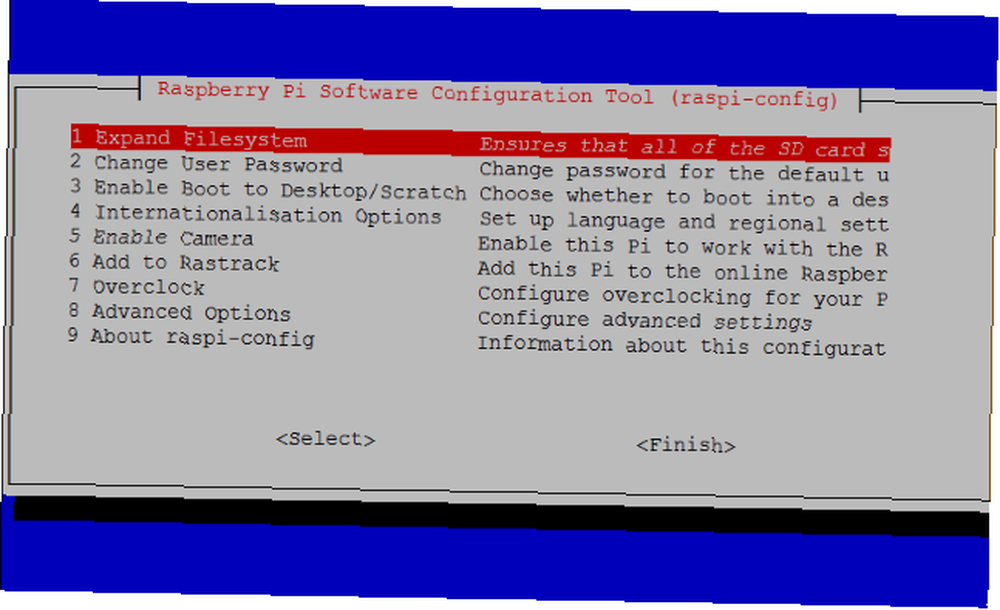
Når billedet er skrevet, pop SD-kortet ind på din Raspberry Pi og start det op. Du kan logge ind med brugernavnet / adgangskoden kombinationen af pi / hindbær, men det er værd at ændre disse sikkerhedsoplysninger senere Sikring af dine Raspberry Pi: Fra adgangskoder til firewalls Sikring af din Raspberry Pi: Fra adgangskoder til firewalls Alle kan bruge Google til at finde standardbrugernavnet og adgangskode til din Raspberry Pi. Giv ikke indtrængende denne chance! . Når du er logget ind, skal du indtaste sudo raspi-config og vælge Udvid filsystem for at drage fordel af SD-kortets fulde resterende kapacitet.
Konfigurer NagiosPi med din computer
Med NagiosPi-opsætning er det tid til at konfigurere overvågningsværktøjet. Begynd med at åbne din webbrowser og indtaste IP-adressen til din Raspberry Pi i adresselinjen. Som standard vil dette være noget lignende 192.168.0.x hvis du bruger en DHCP-router.
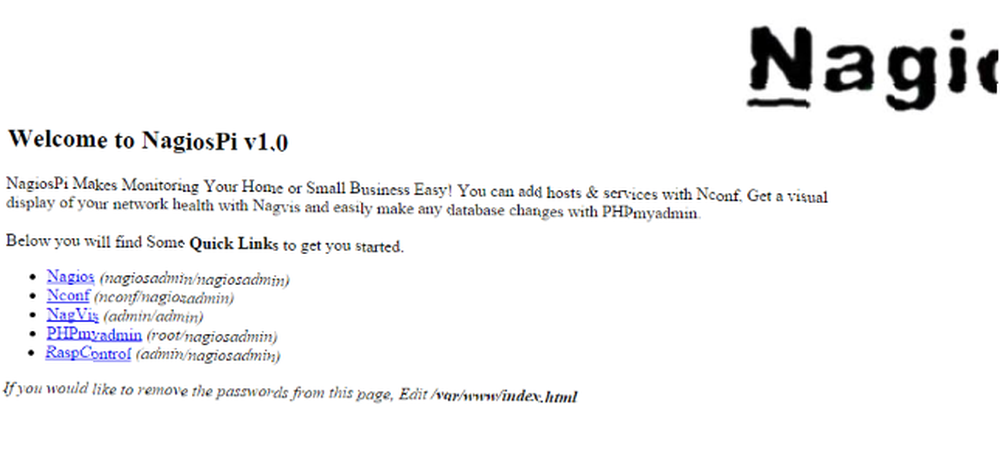
Din browser skal vise NagiosPi-konsollen med en samling af links i øverste venstre hjørne:
- Nagios - viser netværksenhederne konfigureret i Nconf
- Nconf - Brug dette til at tilføje og administrere elementer, der skal overvåges
- NagVis - giver en visualisering af enheder
- PHPMyAdmin - giver direkte adgang til Nagios-databasen
- RaspControl - tjek status på din Raspberry Pi.
Hver af disse kræver et brugernavn og en adgangskode for at logge på, som vises ved siden af hvert link. Du kan redigere HTML-filen for at skjule disse.
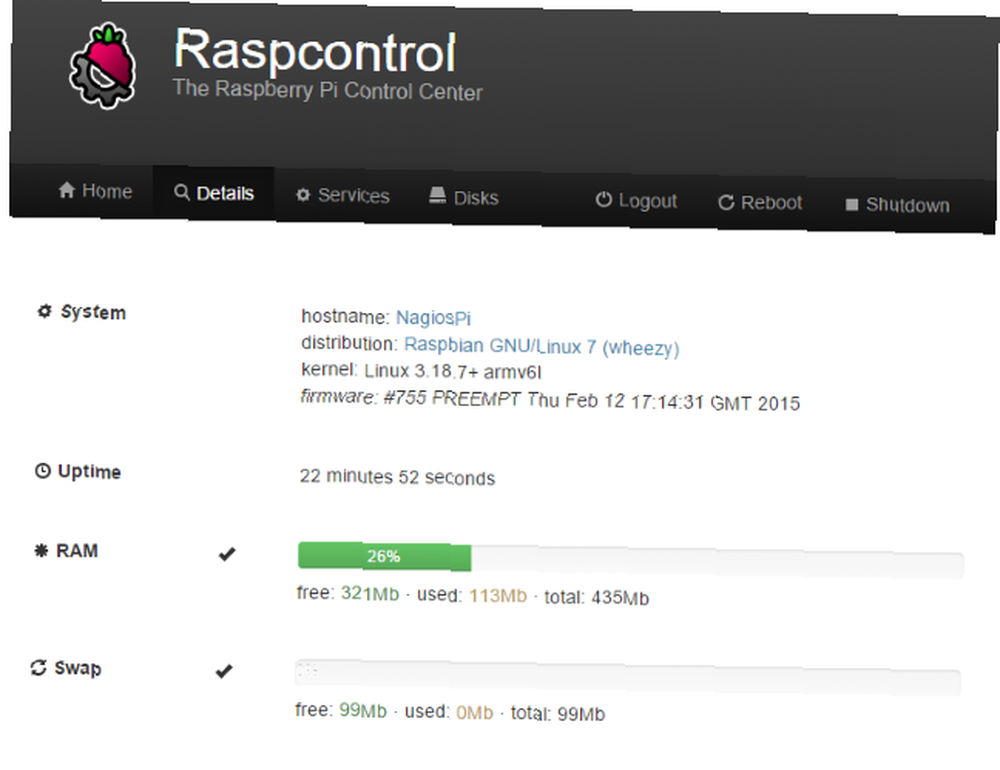
RaspControl giver dig en god idé om, hvilke oplysninger der kan fås fra din Pi og andre enheder, selvom ekstern Linux-hardware har brug for NRPE (Nagios Remote Plugin Executor) installeret på dem individuelt, så NagiosPi kan kommunikere med dem.
Konfigurer NagiosPi til at pinge dit websted
Som relateret ovenfor kan NagiosPi bruges til at overvåge alle mulige netværksenheder med en samling af kontrolindstillinger, der kan virke overvældende i starten. Vi anbefaler, at man starter med en grundlæggende kontrol, en automatiseret, periodisk PING.
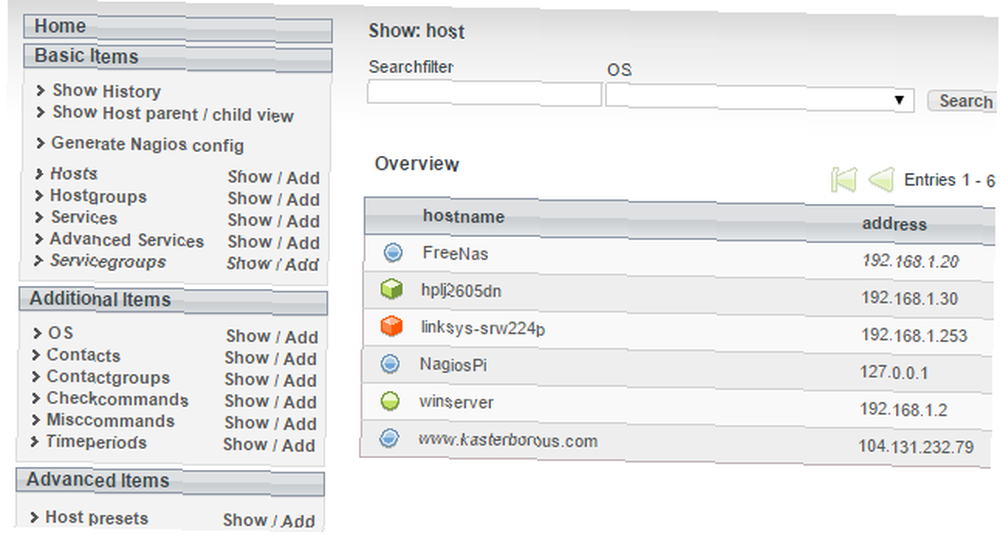
Du kan se et godt kig på, hvordan ping-responsen (eller manglen på!) Vises ved at skifte til Nagios-siden, hvor disse standardnetværkselementer (registreret på dit netværk af NagiosPi) vises. Klik på for at tilføje dine egne Nconf fra NagiosPi-konsollen og kig i den venstre kolonne, hvor du finder et emne mærket værter. Til højre for dette klik Tilføje, og indtast værtsnavnet, IP-adressen og aliaset for den enhed, du vil overvåge.
Klik Indsend når du er færdig, så gå til Tjenester> Tilføj. Her skal du indstille Tilføj yderligere tjenester til vært menu til check_ping og klik Tilføje. Rul ned og indstil de nødvendige forsinkelser (ikke gør dem for korte), og klik på Indsend, derefter i menuen find Generer Nagios Config. Klik derefter på dette Indsætte at færdiggøre.
Overvågning af oppetid og status
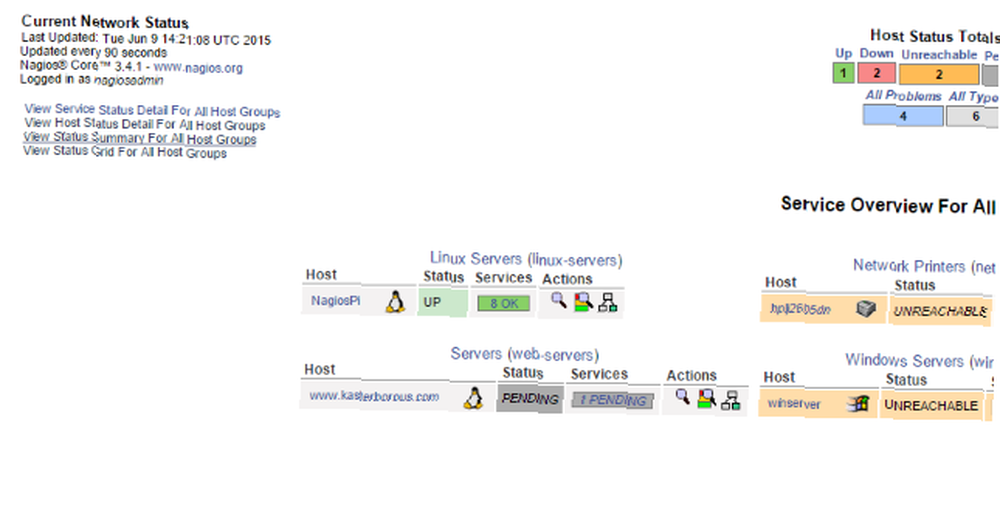 Skift til NagiosPi-vinduet med din overvågning konfigureret og vælg Services. Her ser du den enhed, du tilføjede, overvåges sammen med de andre på dit netværk. Hvert af disse elementer kan klikkes, ligesom de små ikoner, der følger med hver af dem. Ved at bore ned i hver finder du flere oplysninger om enheden og potentielt komme til bunden af, hvorfor den er gået offline.
Skift til NagiosPi-vinduet med din overvågning konfigureret og vælg Services. Her ser du den enhed, du tilføjede, overvåges sammen med de andre på dit netværk. Hvert af disse elementer kan klikkes, ligesom de små ikoner, der følger med hver af dem. Ved at bore ned i hver finder du flere oplysninger om enheden og potentielt komme til bunden af, hvorfor den er gået offline.
Dette er den vigtigste skærm, du skal bruge, når dine enheder er konfigureret i Nconf. Brug det til at holde øje med dine servere og netværksenheder og handle i overensstemmelse hermed, når hardware går offline.
Hvis du så er klar til et andet projekt, kan du derefter bruge en Raspberry Pi ikke kun til at holde dig online, men også for at hjælpe dig med at beskytte dig. Du kan også bruge Raspberry Pi til at være vært for dit eget websted.
Husk, at Raspberry Pi ikke kun kan fungere som et netværksovervågningsværktøj, men også som et kamerasystem, vejrstation, landbrugsbot og mere 8 Fun Rugged Raspberry Pi-projekter, der skal bygges til det udendørs 8 Fun-robuste Raspberry Pi-projekter, der skal bygges til det udendørs På udkig efter nogle udendørs Raspberry Pi-projekter? Disse 8 aktiviteter bruger en Raspberry Pi i din have, under vand eller på himlen! !
Billedkreditter: Computernetværk via Shutterstock











